こちらはWindowsのインターネット接続の切断 オフラインにする方法のご紹介です、有線でWi-Fiルーターなどに接続時にネット接続を切断する方法になります、インターネットを切断したいのに切断ボタンが表示されない!切断方法が分からない!そんな時にWindowsの操作で行えるネットワークの切断方法です。
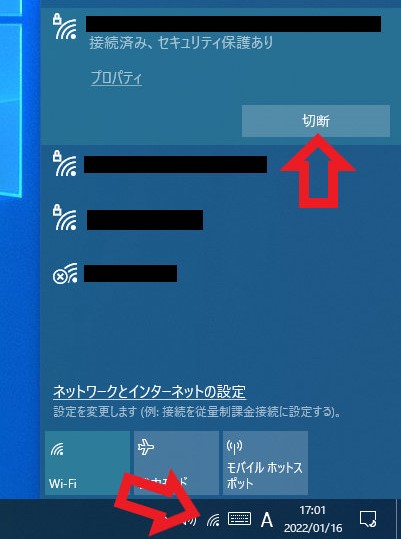
Wi-Fiの接続を切断するのは非常に簡単です、タスクバーの通知領域のネットワークアイコンをクリックし、接続中のネットワークを切断するだけで行なえます、またはWi-Fi自体をアクションセンターなどからオフにしてしまっても切断出来ます、PPPoE接続も同じく容易に切断する事ができます、タスクバーの通知領域からネットワークアイコンをクリックし、接続中のPPPoE接続をクリック、開いたネットワークとインターネットウィンドウから対象の接続の切断ボタンをクリックするだけです、しかしWi-Fiルーターなどに有線で接続してある状態では上のWi-Fiの画像の様に接続ボタンなどは表示されません、接続中のネットワークをクリックしてもPPPoE接続の様に切断ボタンは表示されません、そこで今回ご紹介するのがネットワークを無効にする方法です。
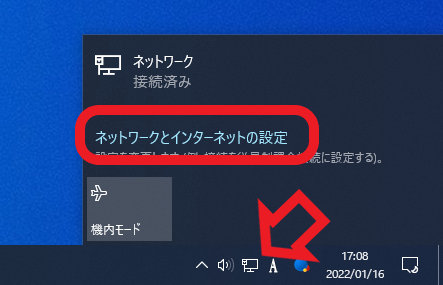
まずはタスクバーの通知領域のネットワークアイコンをクリックしてください、次に「ネットワークとインターネットの設定」をクリックします。
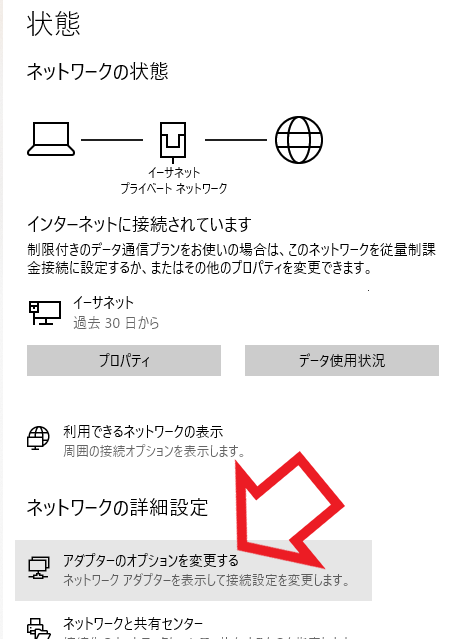
ネットワークとインターネットの設定ウィンドウが開きますので、「アダプターのオプションを変更する」をクリックしてください。
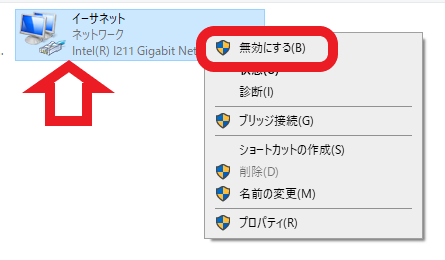
コントロールパネルのネットワーク接続ウィンドウが開きます、ネットワークを右クリックしてメニューから無効にするを選択してください、尚こちらの設定画面はコントロールパネル→ネットワークと共有センター→アダプターの設定の変更からも開けます。
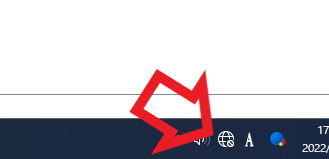
これでネットワークが切断されました。
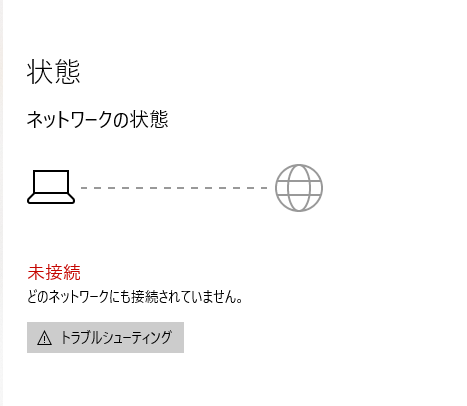
ネットワークの状態も未接続です。
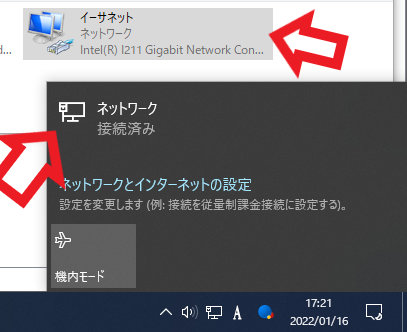
再度接続したい場合は先程とは逆にネットワークを有効にしてください、タスクバーの通知領域からネットワークアイコンをクリック→「ネットワークとインターネットの設定」をクリック→「アダプターのオプションを変更する」をクリック→ネットワークを右クリックしてメニューから有効にするを選択で完了です、必要が無くなったら必ず有効に戻しておきましょう、無効にしたままだとネットワークが繋がらないので、忘れたままになってネットが繋がらない!と焦らないようにご注意ください。

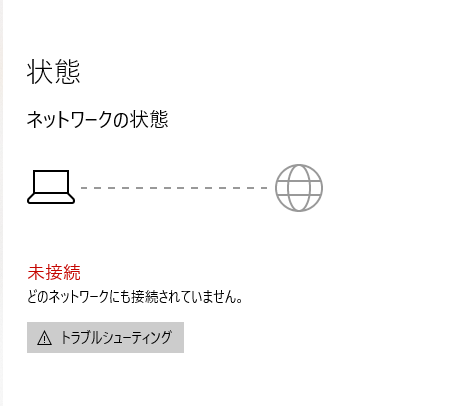
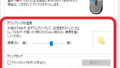
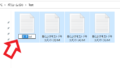
コメント